ვინდოუსის განახლება შეჩერდა თუ გაყინული? აი, როგორ გამოვასწოროთ ის
უმეტეს შემთხვევაში, Windows Update ასრულებს თავის საქმეს ჩვენგან მცირე ყურადღების გარეშე.
მიუხედავად იმისა, რომ ჩვენ შეიძლება დროდადრო ხელით შევამოწმოთ და დავაინსტალიროთ განახლებები, Windows 10 კომპიუტერების უმეტესობა კონფიგურირებულია გამოსაყენებლად მნიშვნელოვანი განახლებები ავტომატურად ხდება, ხოლო ძველი ვერსიები, როგორიცაა Windows 7 და Windows 8, ჩვეულებრივ იყენებენ ამ შესწორებებს Patch-ის ღამით სამშაბათი.
თუმცა, ზოგჯერ, როდესაც პატჩი, ან შესაძლოა სერვის პაკეტიც კი, ინსტალირებულია გამორთვის დროს ან გაშვება, განახლების ინსტალაცია იჭედება - იყინება, იკეტება, ჩერდება, ჩერდება, საათი, რაც გინდათ დაუძახე. Windows-ის განახლება სამუდამოდ მიმდინარეობს და აშკარაა, რომ რაღაც უნდა გაკეთდეს.
Windows-ის ერთი ან მეტი განახლების ინსტალაცია, სავარაუდოდ, შეჩერებულია ან გაყინულია, თუ ხედავთ, რომ ერთ-ერთი შემდეგი შეტყობინება დიდი ხნის განმავლობაში გრძელდება:
- Windows-ის კონფიგურაციისთვის მზადება. / Არ გამორთო შენი კომპიუტერი.
- Windows-ის განახლებების კონფიგურაცია / x% დასრულებულია / არ გამორთოთ კომპიუტერი.
- გთხოვთ, არ გამორთოთ ან გამორთოთ თქვენი მანქანა. / მიმდინარეობს განახლების x-დან x-ის ინსტალაცია...
- მუშაობა განახლებებზე / x% დასრულებულია / არ გამორთოთ კომპიუტერი
- შეინახეთ კომპიუტერი ჩართული სანამ ეს არ დასრულდება / განახლების x-დან x-ის ინსტალაცია...
- Windows-ის მომზადება / არ გამორთოთ კომპიუტერი
თქვენ ასევე შეგიძლიათ ნახოთ ეტაპი 1 1-დან ან ეტაპი 1 3-დან, ან მსგავსი შეტყობინება მეორე მაგალითამდე. ხანდახან გადატვირთვა არის ყველაფერი, რასაც ეკრანზე ნახავთ. შესაძლოა არსებობდეს გარკვეული ფორმულირებების განსხვავებები იმისდა მიხედვით, თუ რომელ ვინდოუსის ვერსიას იყენებთ.
თუ საერთოდ ვერაფერს ხედავთ ეკრანზე, განსაკუთრებით თუ ფიქრობთ, რომ განახლებები შესაძლოა მთლიანად დაინსტალირებული იყოს, მაგრამ შეიძლება იყოს იმის მიზეზი, რასაც თქვენ განიცდით, იხილეთ ჩვენი როგორ მოვაგვაროთ Windows განახლებებით გამოწვეული პრობლემები სამეურვეო ნაცვლად.
Windows-ის გაყინული ან ჩარჩენილი განახლების მიზეზი
არსებობს რამდენიმე მიზეზი, რის გამოც Windows-ის ერთი ან მეტი განახლების ინსტალაცია ან დასრულება შეიძლება შეჩერდეს.
ყველაზე ხშირად, ამ ტიპის პრობლემები გამოწვეულია პროგრამული უზრუნველყოფის კონფლიქტით ან უკვე არსებული პრობლემის გამო, რომელიც უბრალოდ არ გამოვლენილა მანამ, სანამ Windows განახლებები არ დაინსტალირდა. ბევრად უფრო იშვიათად ისინი გამოწვეულია Microsoft-ის შეცდომით თავად განახლებასთან დაკავშირებით, მაგრამ ეს ხდება.
Microsoft-ის ნებისმიერ ოპერაციულ სისტემას შეიძლება ჰქონდეს გაყინვის პრობლემები Windows-ის განახლებების დროს, მათ შორის Windows 10, Windows 8, Windows 7, Windows Vista, Windows XP და სხვა.
Windows-თან დაკავშირებით არის რეალური პრობლემა, რამაც შეიძლება გამოიწვიოს Windows Update-ის ინსტალაციების ასე გაყინვა, მაგრამ ის გამოიყენება მხოლოდ Windows Vista-ზე და მხოლოდ იმ შემთხვევაში, თუ SP1 ჯერ არ არის დაინსტალირებული. თუ თქვენი კომპიუტერი შეესაბამება აღწერილობას, დააინსტალირეთ Windows Vista SP1 ან უფრო ახალი, პრობლემის მოსაგვარებლად.
დარწმუნდით, რომ განახლებები ფაქტობრივად შეჩერებულია
ზოგიერთი Windows განახლების კონფიგურაციას ან ინსტალაციას შეიძლება დასჭირდეს რამდენიმე წუთი ან მეტი, ასე რომ თქვენ გსურთ დარწმუნდეთ, რომ განახლებები ნამდვილად შეჩერებულია სანამ დაიწყებთ მუშაობას. პრობლემის გადაჭრის მცდელობა, რომელიც რეალურად არ არსებობს, შეიძლება უბრალოდ შექმნა პრობლემა.
თქვენ შეგიძლიათ გაიგოთ, შეჩერებულია თუ არა Windows-ის განახლებები, თუ არაფერი ხდება ეკრანზე 3 საათი ან მეტი. თუ ამდენი ხნის შემდეგ რაიმე საკვირველია, შეხედეთ თქვენი მყარი დისკის აქტივობის ნათურას. თქვენ დაინახავთ ან საერთოდ არ არის აქტივობა (გაჭედილი) ან ძალიან რეგულარულად, მაგრამ ძალიან მოკლე შუქის ციმციმები (არ იჭედება).

ალბათობაა, რომ განახლებები ჩამოკიდებული იყოს 3 საათამდე, მაგრამ ეს არის გონივრული დრო ლოდინისთვის და იმაზე მეტი, ვიდრე ოდესმე გვინახავს Windows-ის განახლების წარმატებით ინსტალაცია.
როგორ გამოვასწოროთ ჩარჩენილი Windows განახლების ინსტალაცია
-
დაჭერა Ctrl+Alt+Del. ზოგიერთ სიტუაციაში, Windows-ის განახლება შეიძლება დაკიდებული იყოს ინსტალაციის პროცესის ძალიან კონკრეტულ ნაწილზე და თქვენ წარმოგიდგენთ Windows-ის შესვლის ეკრანს, შესრულების შემდეგ. Ctrl+Alt+Del კლავიატურის ბრძანება.
თუ ასეა, შედით სისტემაში, როგორც ჩვეულებრივ აკეთებთ და მიეცით საშუალება განახლებების წარმატებით ინსტალაციას.
თუ თქვენი კომპიუტერი გადაიტვირთება Ctrl+Alt+Del-ის შემდეგ, წაიკითხეთ მეორე შენიშვნა ნაბიჯ 2 ქვემოთ. თუ არაფერი მოხდა (სავარაუდოდ) გადადით მე-2 ნაბიჯზე.
-
გადატვირთეთ კომპიუტერი გადატვირთვის ღილაკის გამოყენებით ან გამორთვით და შემდეგ ისევ ჩართვის ღილაკით. Windows ნორმალურად დაიწყება და დაასრულებს განახლებების ინსტალაციას.
თუ Windows-ის განახლების ინსტალაცია ნამდვილად გაყინულია, სხვა გზა არ გაქვთ, გარდა მყარი გადატვირთვისა.
იმის მიხედვით, თუ როგორ Windows და BIOS/UEFI კონფიგურირებულია, შესაძლოა დაგჭირდეთ ჩართვის ღილაკის დაჭერა რამდენიმე წამის განმავლობაში, სანამ კომპიუტერი გამოირთვება. ტაბლეტზე ან ლეპტოპზე შესაძლოა საჭირო გახდეს ბატარეის ამოღება.
თუ იყენებთ Windows 10 ან Windows 8-ს და გადატვირთვის შემდეგ გადაგიყვანთ შესვლის ეკრანზე, სცადეთ შეეხეთ ან დააწკაპუნეთ დენის ხატულაზე ქვედა მარჯვენა კუთხეში და აირჩიეთ განაახლეთ და გადატვირთეთ, თუ არის შესაძლებელი.
თუ თქვენ ავტომატურად გადაგიყვანთ ჩატვირთვის გაფართოებული პარამეტრები ან გაშვების პარამეტრები მენიუ გადატვირთვის შემდეგ აირჩიეთ Უსაფრთხო რეჟიმი და იხილეთ კომენტარები ნაბიჯი 3 ქვემოთ.
-
გაუშვით Windows უსაფრთხო რეჟიმში. Windows-ის ეს სპეციალური დიაგნოსტიკური რეჟიმი მხოლოდ ატვირთავს მინიმალურ დრაივერებს და სერვისებს, რომლებიც Windows-ს აბსოლუტურად სჭირდება, ასე რომ, თუ სხვა პროგრამა ან სერვისი ეწინააღმდეგება Windows-ის ერთ-ერთ განახლებას, ინსტალაცია შეიძლება უბრალოდ დასრულდეს ჯარიმა.
თუ Windows-ის განახლებები წარმატებით დაინსტალირდება და თქვენ გააგრძელებთ უსაფრთხო რეჟიმში, უბრალოდ გადატვირთეთ იქიდან, რომ Windows ჩვეულებრივ შეხვიდეთ.
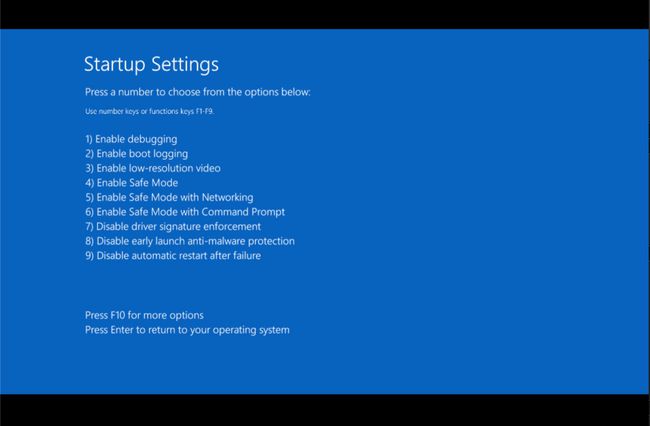
-
დაასრულეთ სისტემის აღდგენა Windows-ის განახლებების არასრული ინსტალაციის გამო აქამდე განხორციელებული ცვლილებების გასაუქმებლად.
რადგან Windows-ზე წვდომა ნორმალურად არ შეგიძლიათ, სცადეთ ამის გაკეთება უსაფრთხო რეჟიმიდან. იხილეთ ბმული მე-3 საფეხურზე, თუ არ ხართ დარწმუნებული, როგორ დაიწყოთ უსაფრთხო რეჟიმში.
სისტემის აღდგენის დროს, დარწმუნდით, რომ აირჩიეთ აღდგენის წერტილი Windows-ის მიერ შექმნილი განახლების ინსტალაციამდე.
თუ ვივარაუდებთ, რომ აღდგენის წერტილი განხორციელდა და სისტემის აღდგენა წარმატებულია, თქვენი კომპიუტერი უნდა დაბრუნდეს იმ მდგომარეობაში, რომელშიც იყო განახლებების დაწყებამდე. თუ ეს პრობლემა წარმოიშვა ავტომატური განახლების შემდეგ, როგორც ეს ხდება Patch Tuesday-ზე, აუცილებლად შეცვალეთ Windows Update პარამეტრები ასე რომ, ეს პრობლემა თავისთავად არ განმეორდება.
-
სცადეთ სისტემის აღდგენა გაშვების გაფართოებული პარამეტრები (Windows 10 & 8) ან Სისტემის აღდგენის ოფციები (Windows 7 & Vista) თუ ვერ შედიხართ უსაფრთხო რეჟიმში ან თუ აღდგენა ვერ მოხერხდა უსაფრთხო რეჟიმიდან.
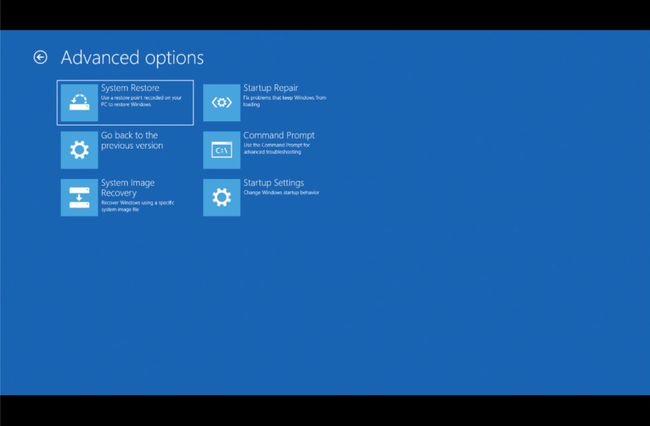
ვინაიდან ინსტრუმენტების ეს მენიუ ხელმისაწვდომია Windows-ის „გარედან“, შეგიძლიათ სცადოთ ეს მაშინაც კი, თუ Windows სრულიად მიუწვდომელია.
სისტემის აღდგენა ხელმისაწვდომია მხოლოდ Windows-ის გარეთ, თუ იყენებთ Windows 10-ს, Windows 8-ს, Windows 7-ს ან Windows Vista-ს. ეს პარამეტრი არ არის ხელმისაწვდომი Windows XP-ში.
-
დაიწყეთ თქვენი კომპიუტერის "ავტომატური" შეკეთების პროცესი. მიუხედავად იმისა, რომ სისტემის აღდგენა ცვლილებების გაუქმების უფრო პირდაპირი გზაა, Windows-ის განახლების შემთხვევაში, ზოგჯერ საჭიროა უფრო ყოვლისმომცველი შეკეთების პროცესი.
- Windows 10 და Windows 8: სცადეთ Startup Repair. თუ ეს არ გამოდგება, სცადეთ ამ კომპიუტერის პროცესის გადატვირთვა ( არადესტრუქციული ვარიანტი, რა თქმა უნდა).
- Windows 7 და Windows Vista: სცადე გაშვების შეკეთების პროცესი.
- Windows XP: სცადე სარემონტო ინსტალაციის პროცესი.
შეამოწმეთ თქვენი კომპიუტერის მეხსიერება. შესაძლებელია, რომ RAM-ის უკმარისობამ შეიძლება გამოიწვიოს პატჩის ინსტალაციების გაყინვა. საბედნიეროდ, მეხსიერების შემოწმება ძალიან მარტივია.
-
განაახლეთ BIOS. მოძველებული BIOS არ არის ამ პრობლემის საერთო მიზეზი, მაგრამ ეს შესაძლებელია.
თუ Windows-ის მცდელობის ერთი ან მეტი განახლება დაკავშირებულია იმაზე, თუ როგორ მუშაობს Windows თქვენს დედაპლატთან ან სხვა ჩაშენებულ აპარატურასთან, BIOS-ის განახლებამ შეიძლება გადაჭრას პრობლემა.
-
გააკეთეთ Windows-ის სუფთა ინსტალაცია. სუფთა ინსტალაცია მოიცავს მყარი დისკის მთლიანად წაშლა რომ ვინდოუსი არის დაინსტალირებული და შემდეგ ისევ დაინსტალირება ნულიდან იმავეზე მყარი დისკი. ცხადია, თქვენ არ გსურთ ამის გაკეთება, თუ არ გჭირდებათ, მაგრამ ძალიან სავარაუდოა, რომ გამოსწორება, თუ წინა ნაბიჯები წარუმატებელი იყო.
შეიძლება ჩანდეს, რომ Windows-ის ხელახლა ინსტალაცია და შემდეგ იგივე Windows-ის განახლებები გამოიწვევს იგივე პრობლემას, მაგრამ ეს ჩვეულებრივ ასე არ ხდება. ვინაიდან Microsoft-ის განახლებით გამოწვეული ჩაკეტვის პრობლემების უმეტესობა რეალურად პროგრამული უზრუნველყოფის კონფლიქტია, სუფთა ინსტალაცია Windows, რასაც მოჰყვება ყველა არსებული განახლების დაუყოვნებელი ინსტალაცია, ჩვეულებრივ სრულყოფილად მუშაობს კომპიუტერი.
ჯერ კიდევ გაქვთ Windows Update-თან დაკავშირებული პრობლემები/გაყინვა?
თუ განახლებების ინსტალაცია შეჩერებულია Patch Tuesday-ზე ან მის შემდეგ (თვის მეორე სამშაბათი), იხილეთ ჩვენი დეტალები უახლესი Patch სამშაბათს ცალი მეტი ამ კონკრეტულ პატჩებზე.
